excel2007多个表格合并到一个表格怎么操作 Excel如何将多个表格合并到一张表格
更新时间:2023-09-07 16:53:55作者:xiaoliu
excel2007多个表格合并到一个表格怎么操作,在日常工作中,我们经常会遇到需要将多个Excel表格合并成一个表格的情况,Excel2007提供了便捷的操作方式,让我们能够轻松地将多个表格合并到一张表格中。通过合并表格,我们可以简化数据处理的过程,提高效率。接下来我将为大家介绍一下Excel如何将多个表格合并到一张表格,帮助大家更好地应对日常工作中的数据处理需求。
步骤如下:
1.假设我们需要把3月1日到3月10日的数据合并起来汇总,打开电脑数据盘。如图所示
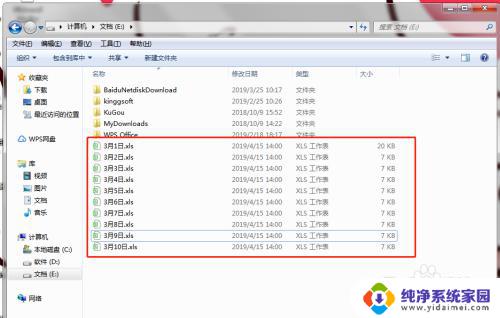
2.新建空白文件夹,然后把合并的表格放置在这个文件夹中,如图所示
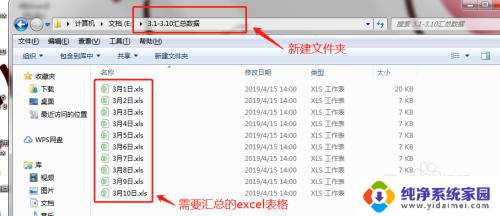
3.新建一个空白excel表格,如图所示
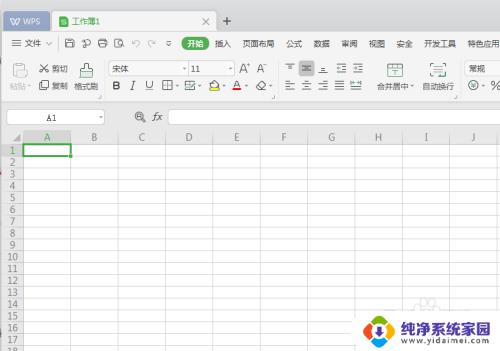
4.点击excel表格中数据—>合并表格—>多个工作表合并成一个工作表,如图所示
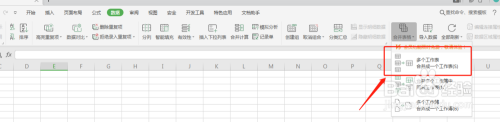
5.点击添加文件,把需要合并的excel数据表添加到文件中,如图所示
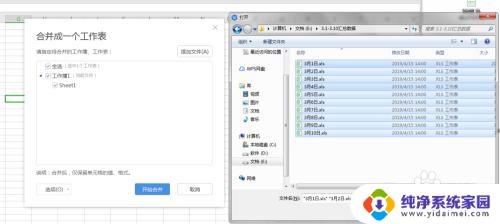
6.完成上一步后,取消勾选新建的excel表。并在左下方的选项中点击,选择表格标题的行数为1,然后点击开始合并
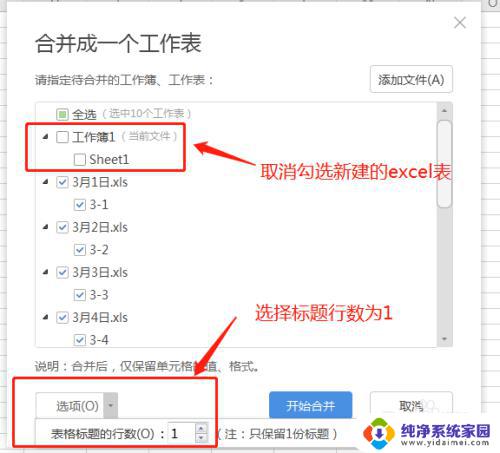
7.完成后,在新的excel表中。会出现两个工作簿,其中一个是合并的报告,显示数据合并成功与否,另外一个是合并后的工作簿,如图所示
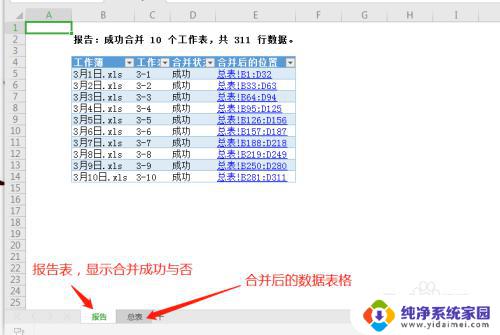
以上是关于如何将Excel 2007中的多个表格合并为一个表格的操作方法,如果您遇到相同的情况,可以按照本文提供的方法进行解决。
excel2007多个表格合并到一个表格怎么操作 Excel如何将多个表格合并到一张表格相关教程
- 如何把多个excel表格放到一个表格里 合并多个EXCEL表格为一个
- 合并多个excel文件至一个表格 怎样将多个Excel中的表格合并到一个表格中
- 如何将多个excel表的内容转到一个excel表 如何将多个Excel表格合并成一张表格
- wps怎么把很多个表格汇总到一个表格上 wps表格如何将多个表格数据合并到一个表格中
- wps怎么合并多个excel表 WPS表格如何将多个Excel表合并
- 多个wps文件合并成一个excel表的方法 如何在WPS中将多个Excel表格合并为一个工作表
- excel将两个表格内容合并到一起 EXCEL两个表格内容合并教程
- 如何将两个excel表格合并成一个 多个excel表合并方法
- 怎么把多个表格数据汇总到一个表格 Excel如何将多个表格快速合并成一个
- word表格两个怎么合并成一个 如何将两个表格合并成一个
- 笔记本开机按f1才能开机 电脑每次启动都要按F1怎么解决
- 电脑打印机怎么设置默认打印机 怎么在电脑上设置默认打印机
- windows取消pin登录 如何关闭Windows 10开机PIN码
- 刚刚删除的应用怎么恢复 安卓手机卸载应用后怎么恢复
- word用户名怎么改 Word用户名怎么改
- 电脑宽带错误651是怎么回事 宽带连接出现651错误怎么办